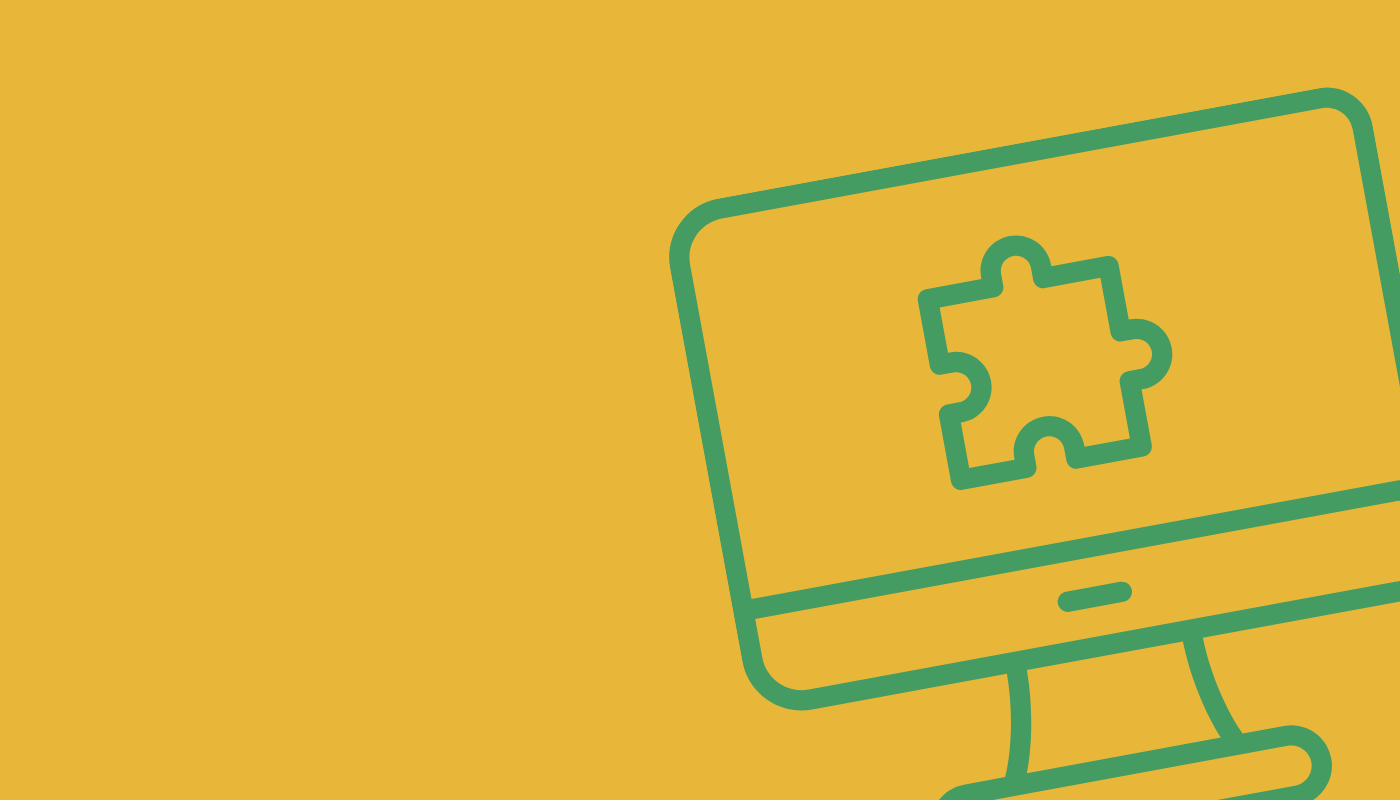Du sitzt an deinem Schreibtisch, vor dir der Computer mit gefühlt hundert geöffneten Tabs. Du versuchst, dich auf eine wichtige Präsentation zu konzentrieren, während E-Mails hereintrudeln, Kolleg*innen nach einem Meeting fragen und du nebenbei noch die Rechtschreibung deines Textes überprüfen musst. Kennst du das?
Doch was wäre, wenn du Werkzeuge hättest, die dir helfen, effizienter zu arbeiten, Zeit zu sparen und den Überblick zu behalten – und das alles direkt in deinem Browser? Genau hier kommen Browser-Extensions ins Spiel. Diese kleinen, aber mächtigen Helfer können deinen Arbeitsalltag revolutionieren. Sie sind wie digitale Schweizer Taschenmesser: vielseitig, praktisch und immer zur Hand, wenn du sie brauchst.
Warum Browser-Extensions?
Bevor wir in die Details eintauchen, lass uns kurz darüber sprechen, warum Browser-Extensions so nützlich sind:
- Sie sind leicht zu installieren und zu nutzen.
- Sie integrieren sich nahtlos in deinen Arbeitsablauf.
- Viele sind kostenlos oder haben zumindest eine kostenlose Basisversion.
- Sie können deine Produktivität erheblich steigern.
- Du kannst sie jederzeit aktivieren oder deaktivieren.
Die meisten der hier vorgestellten Extensions sind sowohl für Google Chrome als auch für Mozilla Firefox verfügbar. Einige funktionieren auch mit anderen Browsern wie Safari oder Edge.
Produktivitäts-Extensions
1. Todoist: Dein digitaler Aufgabenmanager
Todoist ist wie ein persönlicher Assistent, der dir hilft, den Überblick über deine Aufgaben zu behalten. Mit dieser Extension kannst du:
- Aufgaben direkt aus dem Browser heraus erstellen
- Projekte organisieren und priorisieren
- Erinnerungen setzen
- Mit Teammitgliedern zusammenarbeiten
Besonders praktisch: Du kannst E-Mails oder Webseiten direkt in Aufgaben umwandeln. So vergisst du nie wieder, eine wichtige Information zu verfolgen.
2. Evernote Web Clipper: Dein digitales Notizbuch
Evernote Web Clipper ist wie ein digitaler Sammelordner für alles, was du im Internet findest. Mit diesem Tool kannst du:
- Ganze Webseiten oder Teile davon speichern
- Screenshots machen und bearbeiten
- PDFs und Bilder archivieren
- Notizen zu gespeicherten Inhalten hinzufügen
Ideal für Recherchen, Ideensammlungen oder um wichtige Informationen für später aufzubewahren.
3. Grammarly: Dein persönlicher Korrekturleser
Grammatik- und Rechtschreibfehler können unprofessionell wirken. Grammarly hilft dir, solche Fehler zu vermeiden:
- Prüft Rechtschreibung, Grammatik und Zeichensetzung
- Gibt Vorschläge zur Verbesserung des Schreibstils
- Funktioniert in E-Mails, sozialen Medien und fast überall im Web
Mit Grammarly kannst du sicher sein, dass deine schriftliche Kommunikation immer professionell ist.
Zeit-Management-Extensions
4. StayFocused: Dein digitaler Konzentrations-Coach
Kennst du das? Du wolltest nur kurz etwas nachschauen und findest dich eine Stunde später beim Scrollen durch Social Media wieder. StayFocused hilft dir, fokussiert zu bleiben:
- Begrenze die Zeit, die du auf ablenkenden Websites verbringst
- Blockiere bestimmte Seiten komplett
- Stelle einen „strikten Modus“ ein, den du nicht umgehen kannst
Mit StayFocused gewinnst du wertvolle Arbeitszeit zurück und steigerst deine Produktivität.
5. Forest: Dein digitaler Fokus-Helfer
Forest ist eine kreative und motivierende App, die dir hilft, konzentriert zu bleiben:
- Pflanze einen virtuellen Baum, während du arbeitest
- Der Baum wächst, solange du fokussiert bleibst
- Verlässt du die App, stirbt der Baum
- Sammle Münzen, um echte Bäume zu pflanzen und die Umwelt zu unterstützen
Mit Forest machst du aus fokussierter Arbeit ein Spiel und tust gleichzeitig etwas Gutes für die Umwelt.
Marketing- und SEO-Tools
6. MozBar: Dein SEO-Assistent
Für alle, die sich um die Online-Sichtbarkeit ihres Unternehmens kümmern, ist MozBar ein Muss:
- Analysiere die SEO-Metriken jeder besuchten Webseite
- Überprüfe und vergleiche Backlinks
- Markiere verschiedene Arten von Links auf einer Seite
MozBar gibt dir einen schnellen Überblick über die SEO-Performance deiner und konkurrierender Websites.
7. Keywords Everywhere
Für alle, die sich mit Content-Marketing und SEO beschäftigen, ist Keywords Everywhere ein unverzichtbares Tool:
- Zeigt Suchvolumen, CPC und Wettbewerb direkt in den Google-Suchergebnissen an
- Bietet verwandte Keywords und Suchvorschläge
- Ermöglicht das Exportieren von Keyword-Daten für weitere Analysen
Mit Keywords Everywhere sparst du Zeit bei der Keyword-Recherche und gewinnst wertvolle Einblicke in das Suchverhalten deiner Zielgruppe.
8. Nimbus Screenshot: Dein visueller Kommunikator
Ein Bild sagt mehr als tausend Worte. Mit Nimbus Screenshot kannst du:
- Ganze Webseiten oder Teile davon als Screenshot erfassen
- Videos von deinem Bildschirm aufnehmen
- Screenshots bearbeiten und kommentieren
Perfekt für Tutorials, Fehlerberichte oder um Ideen visuell zu erklären.
9. Loom: Dein Video-Kommunikations-Tool
In einer Zeit, in der visuelle Kommunikation immer wichtiger wird, ist Loom ein echter Gamechanger:
- Nimm schnell Bildschirmvideos oder Webcam-Aufnahmen auf
- Teile Videos mit einem einfachen Link
- Ideal für Erklärungen, Feedback oder Präsentationen
Loom macht die Kommunikation mit Kolleginnen oder Kundinnen persönlicher und effektiver.
Design- und Entwickler-Tools
10. ColorZilla: Dein digitaler Farbfinder
Für alle, die mit Webdesign oder Grafikbearbeitung zu tun haben, ist ColorZilla ein unverzichtbares Werkzeug:
- Wähle Farben von jeder Webseite aus
- Generiere Farbpaletten
- Analysiere Farbschemata von Websites
Ideal für konsistentes Branding und professionelles Design.
11. WhatFont: Dein Schriftarten-Detektiv
Hast du schon einmal eine tolle Schriftart auf einer Website gesehen und wolltest wissen, welche es ist? WhatFont verrät es dir:
- Identifiziere Schriftarten auf Webseiten mit einem Klick
- Zeigt Schriftgröße, Zeilenhöhe und Farbe an
- Funktioniert auch bei Webfonts und Systemschriften
Ein nützliches Tool für Designer*innen und alle, die ihre Markenidentität pflegen.
Recherche- und Lese-Tools
12. Pocket: Dein digitaler Lesezeichen-Sammler
Im Internet stolperst du ständig über interessante Artikel, hast aber keine Zeit, sie sofort zu lesen? Pocket ist die Lösung:
- Speichere Artikel, Videos und Webseiten zum späteren Lesen
- Greife von jedem Gerät aus auf deine gespeicherten Inhalte zu
- Lies Artikel in einer bereinigten, werbefreien Ansicht
Mit Pocket sammelst du Inspirationen und bleibst auf dem Laufenden, ohne deinen Arbeitsfluss zu unterbrechen.
13. OneTab: Dein Tab-Organizer
Zu viele offene Tabs lassen deinen Browser langsam werden und dich den Überblick verlieren. OneTab schafft Ordnung:
- Konvertiere alle offenen Tabs in eine übersichtliche Liste
- Spare bis zu 95% Arbeitsspeicher
- Stelle Gruppen von Tabs wieder her
So behältst du den Überblick und deinen Browser schnell.
Zusätzliche Browser-Extension
14. FireShot: Full Webpage Screenshot
Auf Klick Screenshots von kompletten Webseiten erstellen
- Zeigt ein tägliches inspirierendes Foto und Zitat
- Integriert eine To-Do-Liste und Wetter-Informationen
- Hilft dir, dich auf dein Hauptziel des Tages zu fokussieren
15. Momentum: Dein persönlicher Motivator
Momentum verwandelt jede neue Tab-Seite in eine Quelle der Inspiration:
- Zeigt ein tägliches inspirierendes Foto und Zitat
- Integriert eine To-Do-Liste und Wetter-Informationen
- Hilft dir, dich auf dein Hauptziel des Tages zu fokussieren
Ein schöner Weg, um motiviert und organisiert zu bleiben.
Fazit: Dein Browser als Produktivitäts-Booster
Diese 15 Browser-Extensions sind nur die Spitze des Eisbergs, aber sie haben das Potenzial, deinen Arbeitsalltag im KMU erheblich zu erleichtern. Von Produktivitätssteigerung über besseres Zeitmanagement bis hin zu verbesserter Kommunikation, SEO-Optimierung und Sicherheit – für fast jede Herausforderung gibt es eine passende Extension.
Denk daran: Du musst nicht alle Extensions auf einmal installieren. Fang mit ein oder zwei an, die dir am nützlichsten erscheinen, und erweitere dein Arsenal nach und nach. Experimentiere, finde heraus, was für dich am besten funktioniert, und passe deine Auswahl an deine spezifischen Bedürfnisse an.
Habt ihr weitere Extensions, die ihr regelmäßig nutzt? Lass es uns in den Kommentaren wissen.